Aktualisiert July 2025 : Beenden Sie diese Fehlermeldungen und beschleunigen Sie Ihr Computersystem mit unserem Optimierungstool. Laden Sie es über diesen Link hier herunter.
- Laden Sie das Reparaturprogramm hier herunter und installieren Sie es.
- Lassen Sie es Ihren Computer scannen.
- Das Tool wird dann Ihren Computer reparieren.
Mit den Eingabemethoden-Editoren auf Ihrem Windows-PC können Sie einfach verschiedene Sprachen eingeben. Ein Input Method Editor oder IME ist ein Programm, mit dem Daten in jeder Sprache als Eingabe empfangen werden können. Es unterstützt den Anwender bei der Eingabe von Sonderzeichen und Symbolen, die in der Regel nicht in den Standardtastaturen zu finden sind. Nicht viele Leute wissen es, aber Sie können IMEs auf Ihren PCs hinzufügen oder sogar die vorhandenen bearbeiten.
Windows 8.1 PCs werden mit einem IME für jede Sprache ausgeliefert. Sie können neue IMEs hinzufügen, indem Sie verschiedene Sprachen hinzufügen.
Inhaltsverzeichnis
Hinzufügen oder Installieren eines zusätzlichen Eingabemethoden-Editors
Wir empfehlen die Verwendung dieses Tools bei verschiedenen PC-Problemen.
Dieses Tool behebt häufige Computerfehler, schützt Sie vor Dateiverlust, Malware, Hardwareausfällen und optimiert Ihren PC für maximale Leistung. Beheben Sie PC-Probleme schnell und verhindern Sie, dass andere mit dieser Software arbeiten:
- Download dieses PC-Reparatur-Tool .
- Klicken Sie auf Scan starten, um Windows-Probleme zu finden, die PC-Probleme verursachen könnten.
- Klicken Sie auf Alle reparieren, um alle Probleme zu beheben.
Gehen Sie in der Systemsteuerung auf die Registerkarte “Sprache”. Klicken Sie auf eine beliebige Sprache, für die Sie einen IME wünschen, und gehen Sie zu’Optionen’. Klicken Sie auf Hinzufügen einer Eingabemethode‘.
Durchsuchen Sie nun die verfügbaren Tastaturen, schauen Sie sich die Vorschau an und klicken Sie dann auf die IME, die Sie in Ihrem Windows-PC hinzufügen möchten.
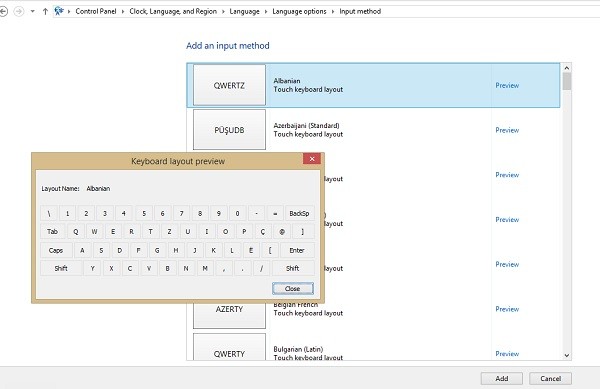
Nach dem Hinzufügen der neuen Sprache oder Eingabemethode in Ihrem PC können Sie einfach verschiedene Sprachen eingeben
Umschalten zwischen IMEs
Wenn Sie zwischen verschiedenen Eingabemethoden oder Microsoft IMEs wechseln möchten, öffnen Sie Microsoft Word und halten Sie einfach die Windows-Logo-Taste lange gedrückt und drücken Sie die Leertaste. 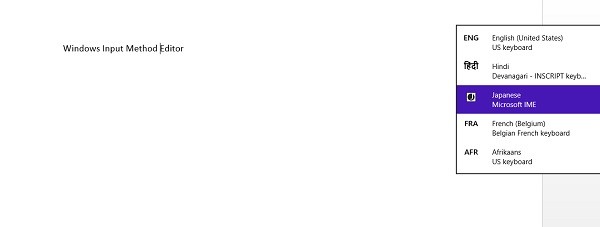
Wenn Sie sich auf Ihrem Desktop befinden, können Sie zwischen den IMEs wechseln, indem Sie einfach auf die in Ihrem’System Tray’ geschriebenen Sprachkürzel tippen.
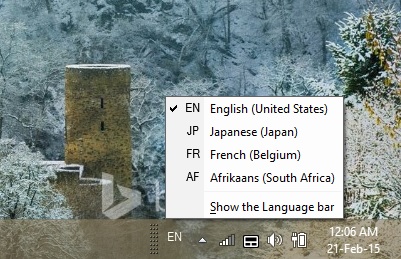
Wenn Sie einen Touch-fähigen PC oder ein Tablet verwenden, können Sie über die Touch-Tastatur zwischen den IMEs wechseln. Klicken Sie auf das Touch-Tastatursymbol in der rechten unteren Ecke Ihres Tabletts und wechseln Sie zwischen den Eingabemethoden.
Sie können die Eingabemethode auch manuell über Ihre ‘PC-Einstellungen‘ wie folgt ändern:
Gehen Sie in der Charms-Leiste zu’PC-Einstellungen’ und klicken Sie auf’ENG Keyboard’. Sie können die Liste aller hinzugefügten IMEs in Ihrem PC sehen. Wählen Sie die gewünschte aus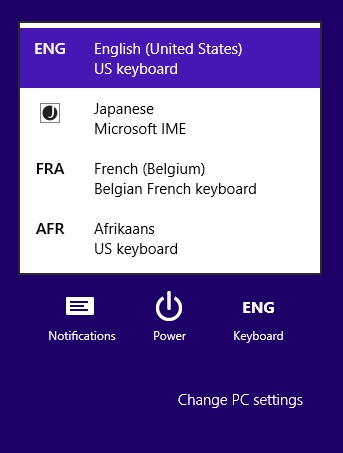
Klicken Sie einfach mit der rechten Maustaste auf das Sprachkürzel in der rechten unteren Ecke Ihres Bildschirms und es öffnet sich eine Registerkarte, in der Sie Ihre Spracheinstellungen ändern können.
Eingabemethoden-Editor-Einstellungen konfigurieren
Über die Option’Erweiterte Einstellungen’ können Sie die Einstellungen wie folgt anpassen:
- Override für Windows-Anzeigesprache
- Überschreiben der Standardeingabemethode
- Wechseln Sie die Eingabemethoden und vieles mehr.
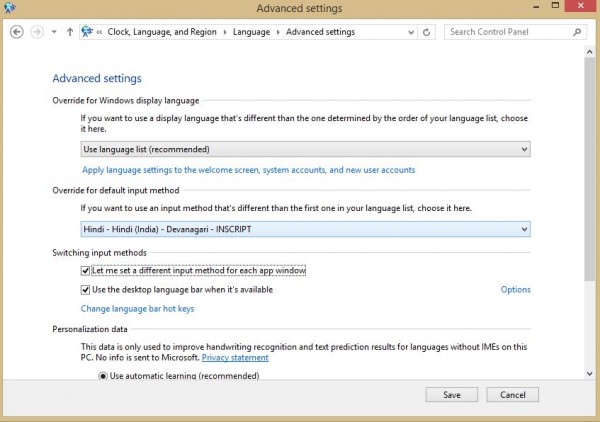
Passen Sie Ihre Einstellungen an und klicken Sie auf Speichern. Sie können die Standardeinstellungen jederzeit wiederherstellen, indem Sie am Ende auf “Restore Defaults” klicken.
Sie können auch das IME-Modus-Symbol verwenden, um zwischen alphanumerischen und muttersprachlichen Zeichen umzuschalten.
EMPFOHLEN: Klicken Sie hier, um Windows-Fehler zu beheben und die Systemleistung zu optimieren

Eugen Mahler besitzt die unglaubliche Kraft, wie ein Chef auf dem Wasser zu laufen. Er ist auch ein Mensch, der gerne über Technik, Comics, Videospiele und alles, was mit der Geek-Welt zu tun hat, schreibt.
